Como alterar o nome de usuário e o nome de exibição do Twitch

Quer dar um novo começo ao seu perfil do Twitch? Veja como alterar o nome de usuário e o nome de exibição do Twitch com facilidade.

O Apple Watch oferece suporte ao rastreamento do sono e, com o watchOS 9, a Apple habilitou os estágios do sono para entender melhor seus hábitos de sono. No entanto, muitos levantaram problemas com o fato de o Apple Watch não monitorar o sono. Se você for afetado, leia para corrigir dados de sono ausentes em seu Apple Watch.
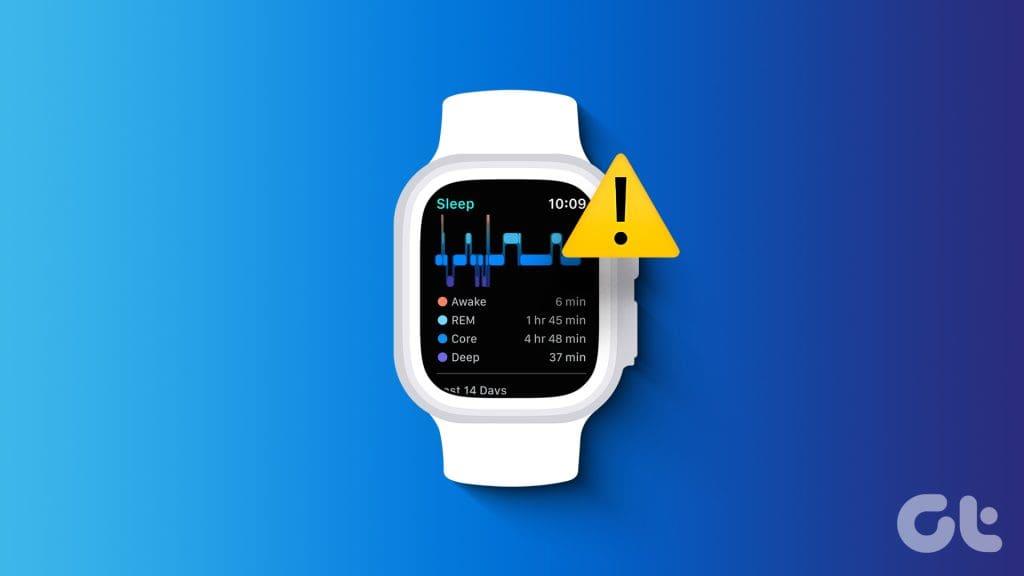
Além de mostrar notificações e chamadas em tempo real, o Apple Watch também pode servir como rastreador de fitness. Ele rastreia seus passos, milhas percorridas, exercícios, sono e outros dados de condicionamento físico em segundo plano. O Apple Watch não registrar o sono pode confundir você. Vamos solucionar o problema e conhecer melhor seus padrões de sono.
Antes de abordarmos os truques avançados, vamos primeiro abordar alguns princípios básicos. Você deve ativar o monitoramento do sono e tentar novamente.
Passo 1: Abra Configurações no seu Apple Watch e vá até Suspender.
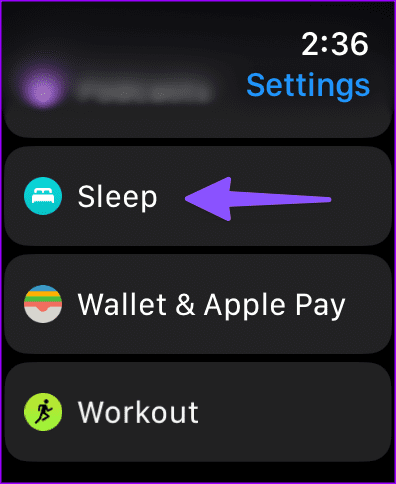
Etapa 2: ative o botão de alternância do monitoramento do sono.
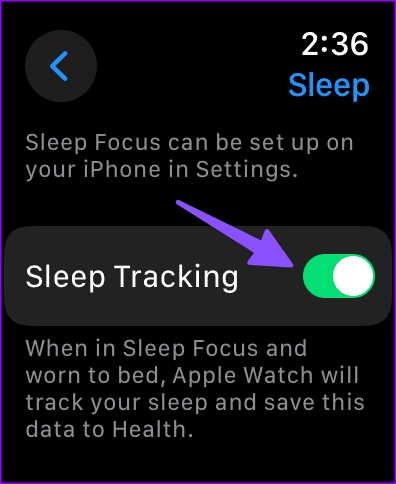
Em seguida, ative o rastreamento do sono no aplicativo Watch.
Passo 1: Abra o aplicativo Watch no seu iPhone.
Passo 2: Role para baixo para selecionar Dormir.
Etapa 3: ative o controle do sono com o botão de alternância do Apple Watch.
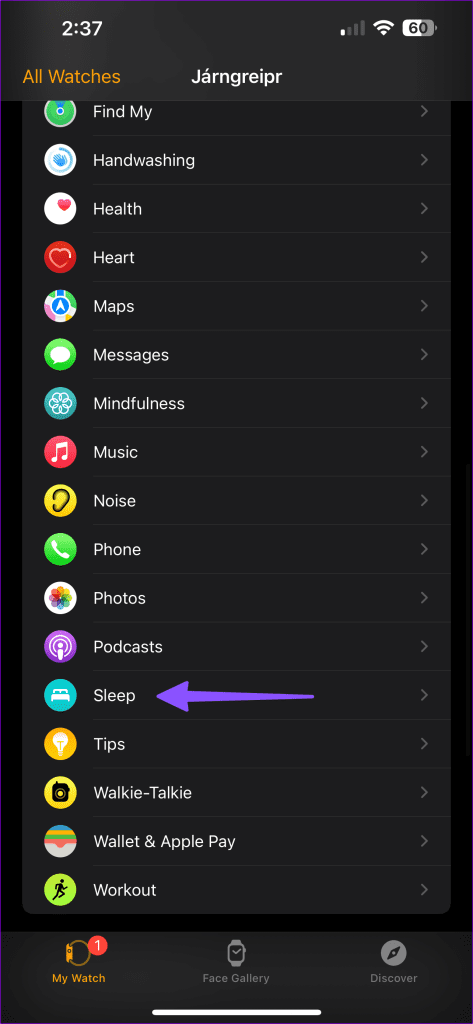
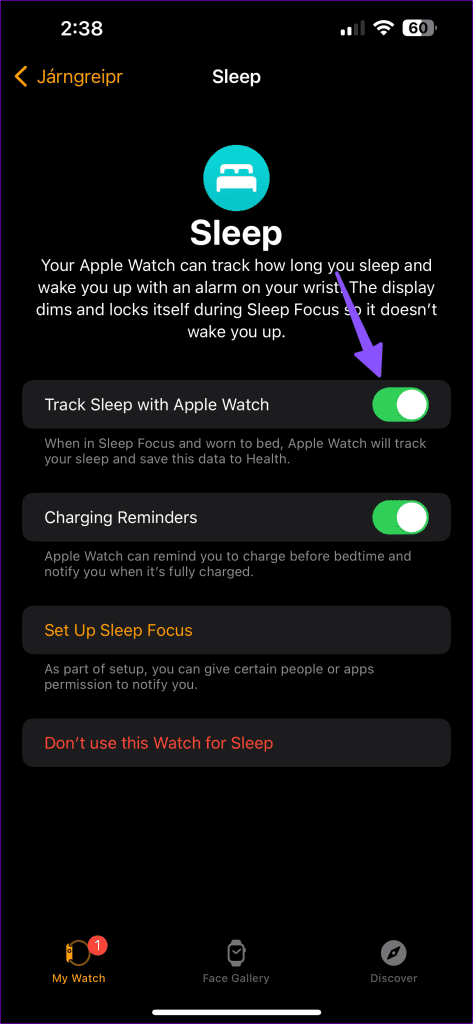
Você precisa definir o Apple Watch como fonte de dados no aplicativo Saúde do seu iPhone.
Passo 1: Inicie o aplicativo Saúde e role para baixo até Dormir.
Etapa 2: Selecione ‘Fontes de dados e acesso’.
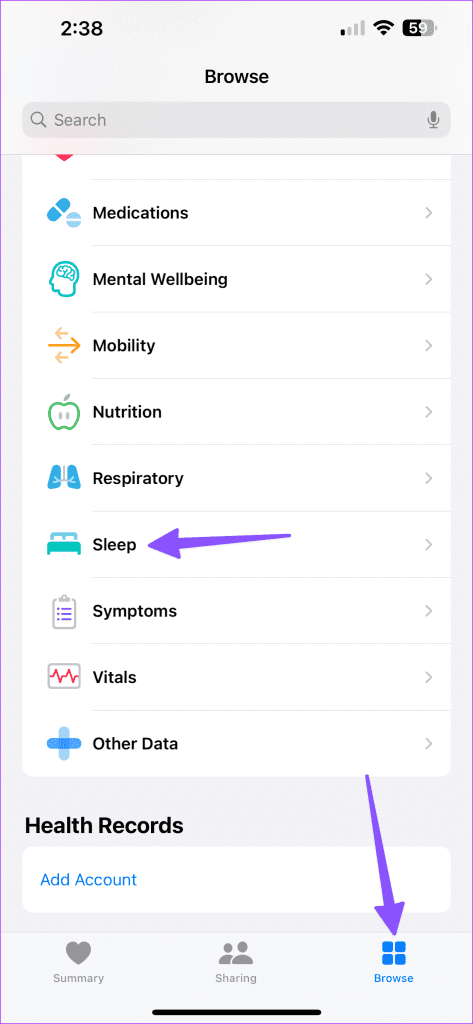
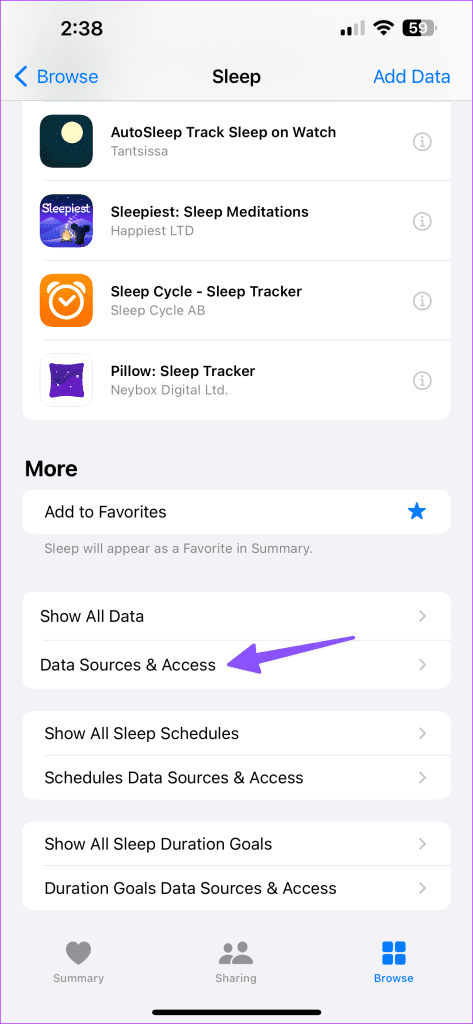
Etapa 3: Toque em Editar e selecione Apple Watch como fonte de dados primária.
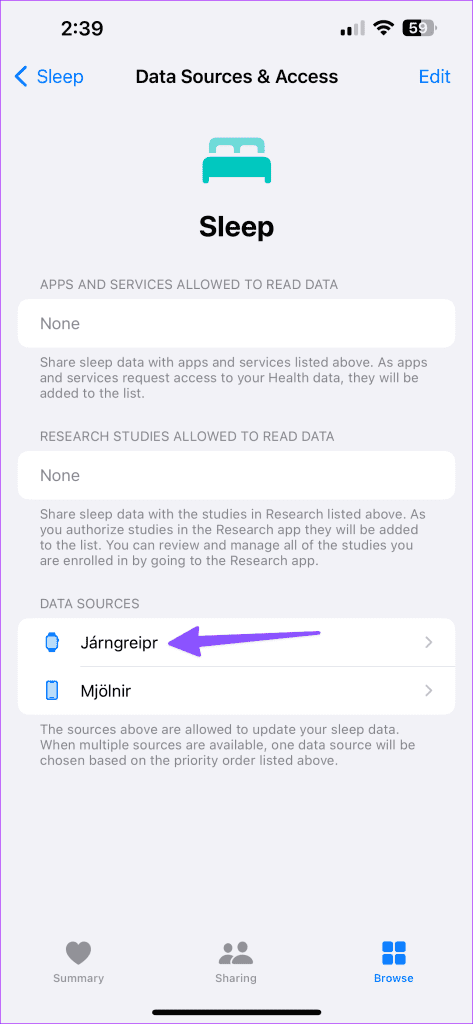
A Apple anuncia bateria que dura o dia todo nos modelos Apple Watch. Se a duração da bateria do Apple Watch estiver abaixo de 30%, você poderá enfrentar problemas para monitorar o sono durante a noite. Você precisará carregar seu Apple Watch antes de ir para a cama.
Você precisa ativar a detecção de pulso no Apple Watch para monitorar seu sono em tempo real.
Passo 1: Abra Configurações no seu Apple Watch. Selecione Senha.
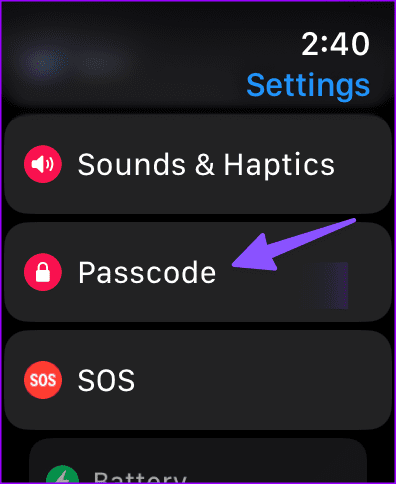
Etapa 2: ative a alternância de detecção de pulso.
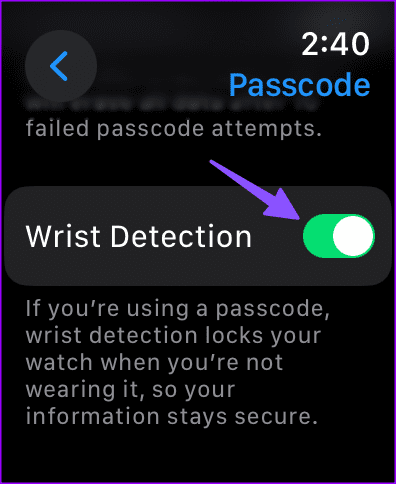
Você usa aplicativos de rastreamento de sono de terceiros no seu Apple Watch? Eles podem interferir no aplicativo Sleep nativo. Você deve desinstalar esses aplicativos de terceiros e tentar novamente.
Passo 1: Abra o aplicativo Watch no seu iPhone. Vá para a guia Meu relógio.
Etapa 2: localize qualquer aplicativo de rastreamento do sono de terceiros. Toque nele.
Etapa 3: desative o botão de alternância ‘Mostrar aplicativo no Apple Watch’.
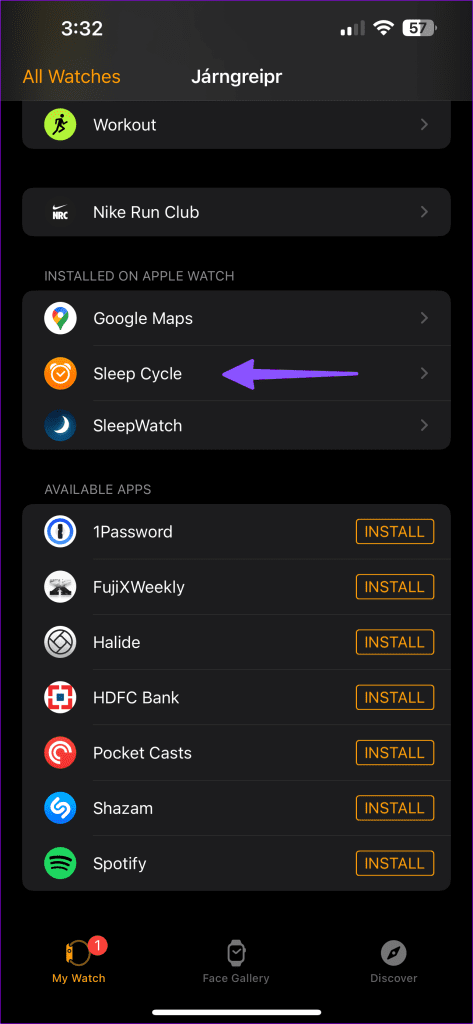
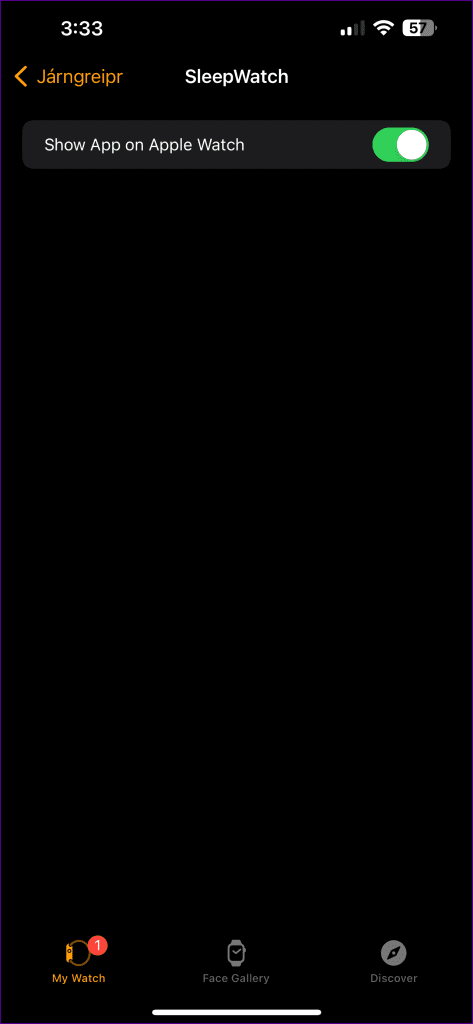
Esse truque funcionou para muitos e vale a pena tentar. Você precisa desativar o DND e ativar o Sleep Focus no seu Apple Watch.
Passo 1: Abra o Centro de Controle no seu Apple Watch. Ative o foco no sono.
Passo 2: Inicie as Configurações no seu iPhone e selecione Foco.
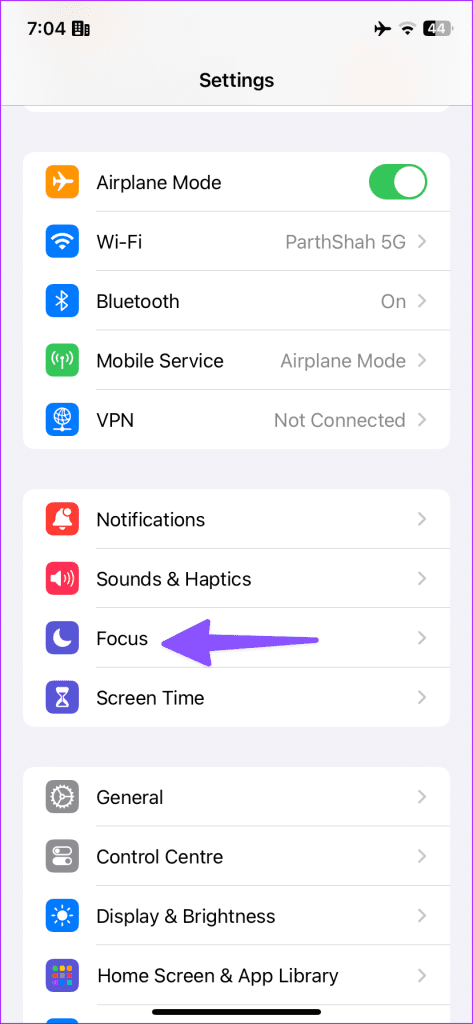
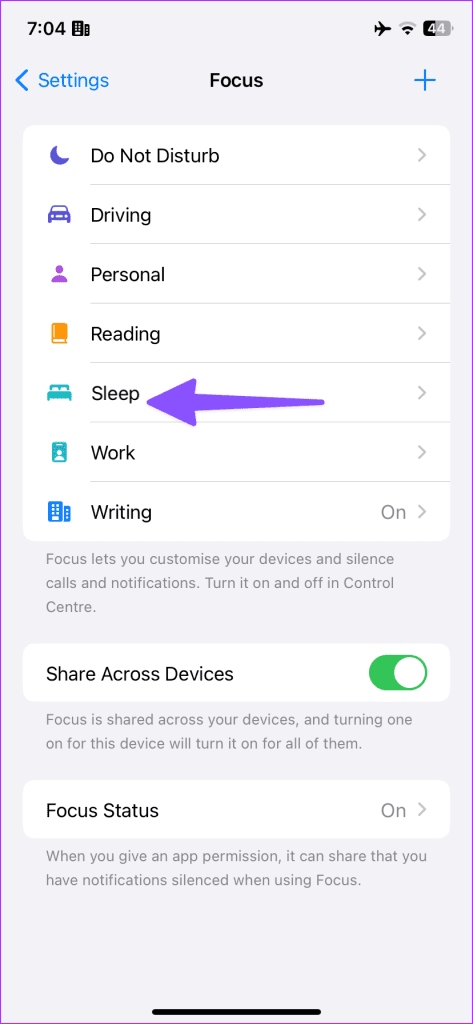
Etapa 3: Toque em Sono e selecione Programação de sono.
Passo 4: Ative a alternância de horário e verifique sua programação quanto às horas de sono.
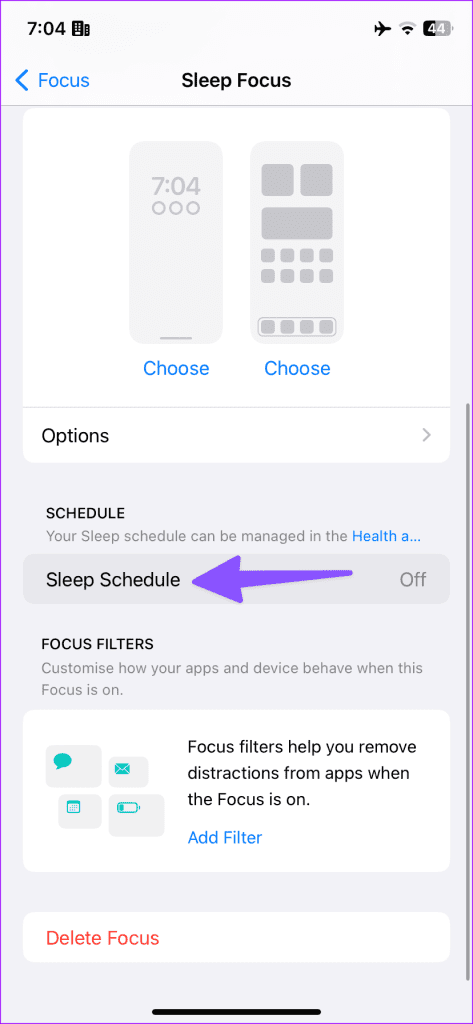
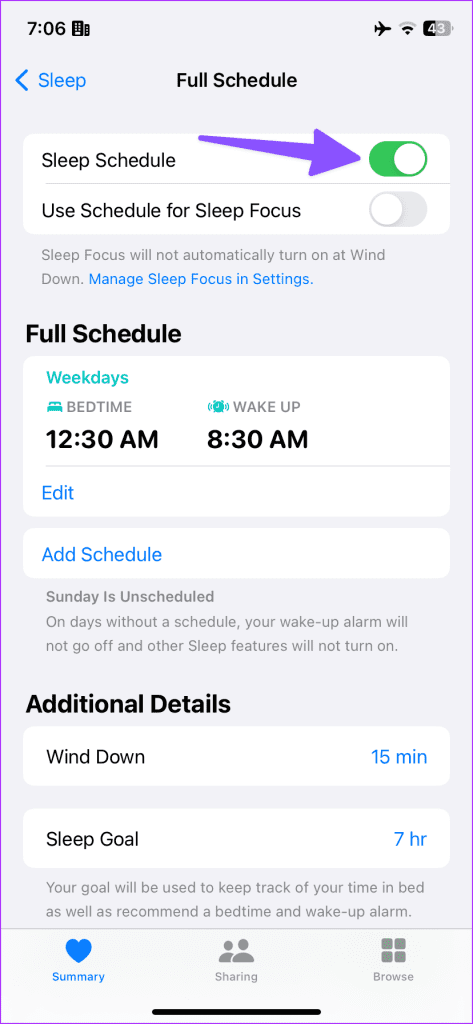
Às vezes, uma programação de sono desordenada também pode impedir o monitoramento adequado do seu sono. Assim, você pode excluir o horário de sono atual e adicioná-lo novamente.
Passo 1: Inicie o aplicativo Saúde e vá para o menu Navegar.
Etapa 2: selecione Dormir.
Etapa 3: toque em Programação completa e opções.
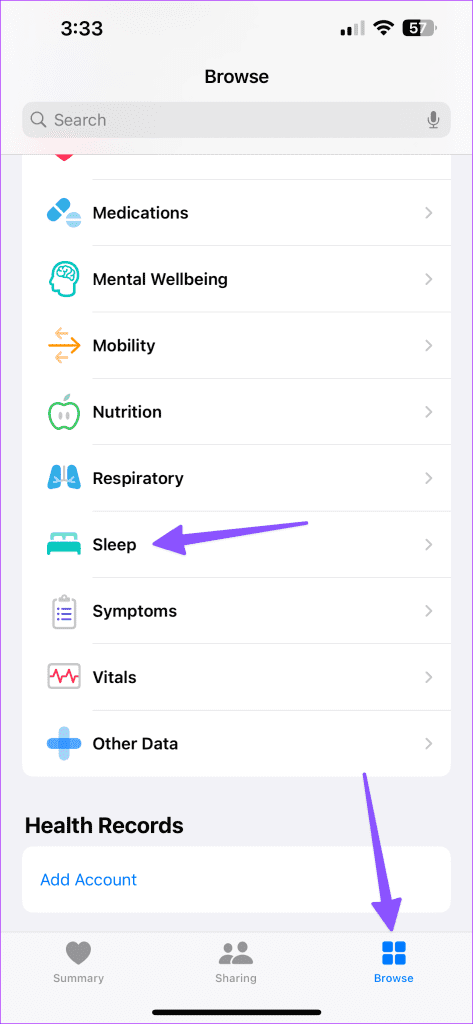
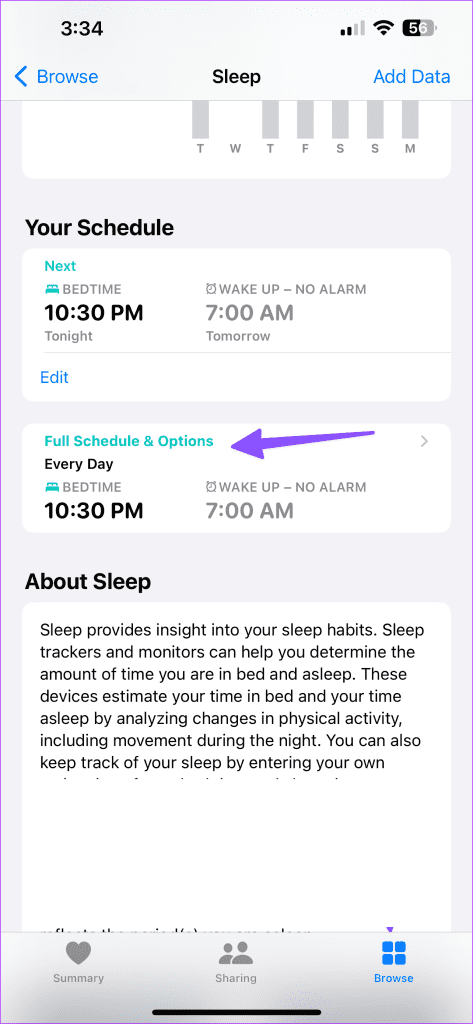
Passo 4: Toque em Editar e selecione Excluir programação.
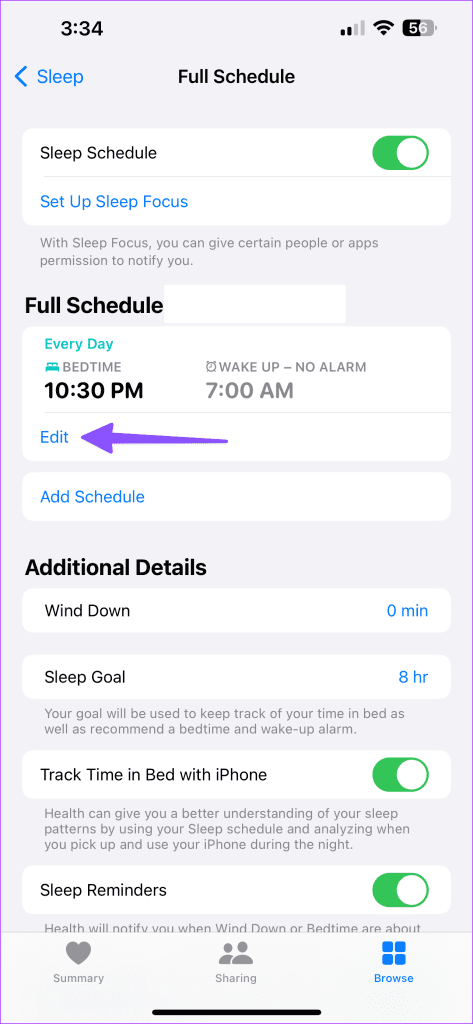
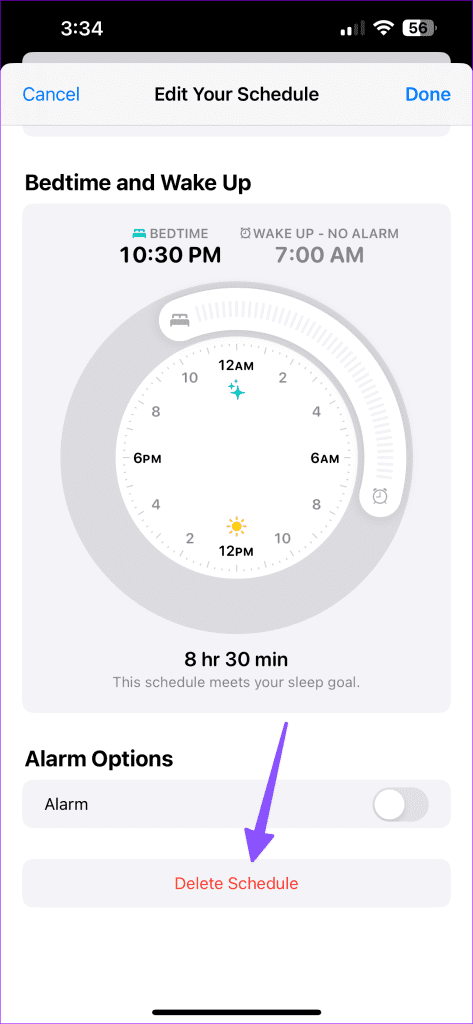
Etapa 5: retorne à tela anterior e toque em Adicionar programação.
Etapa 6: adicione seu horário de dormir e selecione seus dias ativos. Toque em Adicionar.
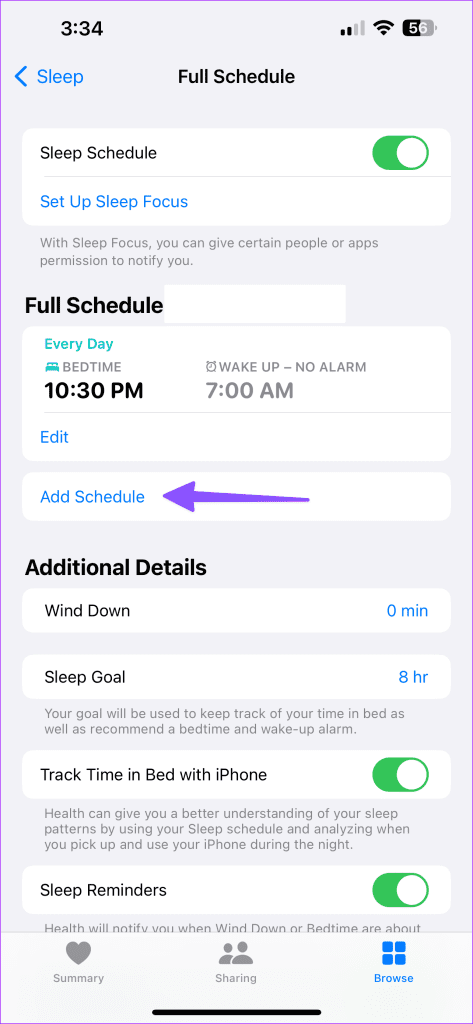
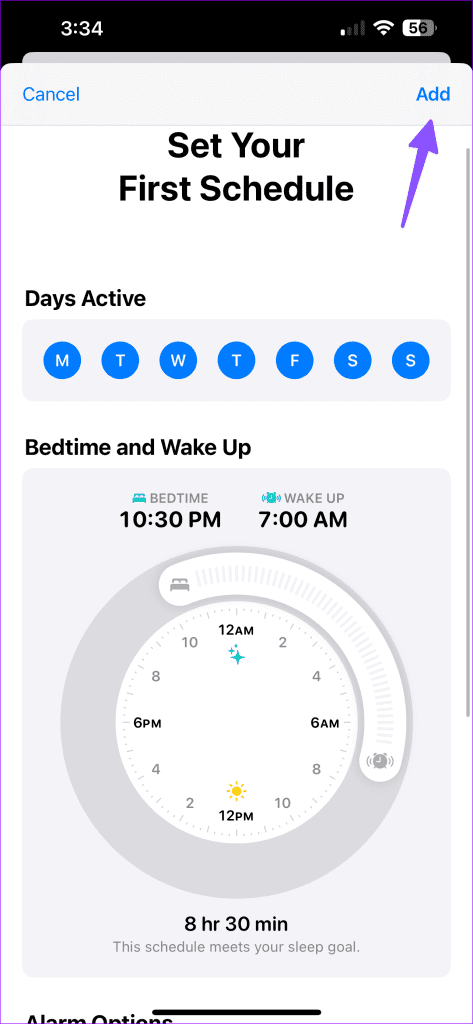
Etapa 7: toque em Gerenciar sono no aplicativo Apple Watch.
Etapa 8: ative o controle do sono com o botão de alternância do Apple Watch. Você também pode ativar lembretes de carregamento.
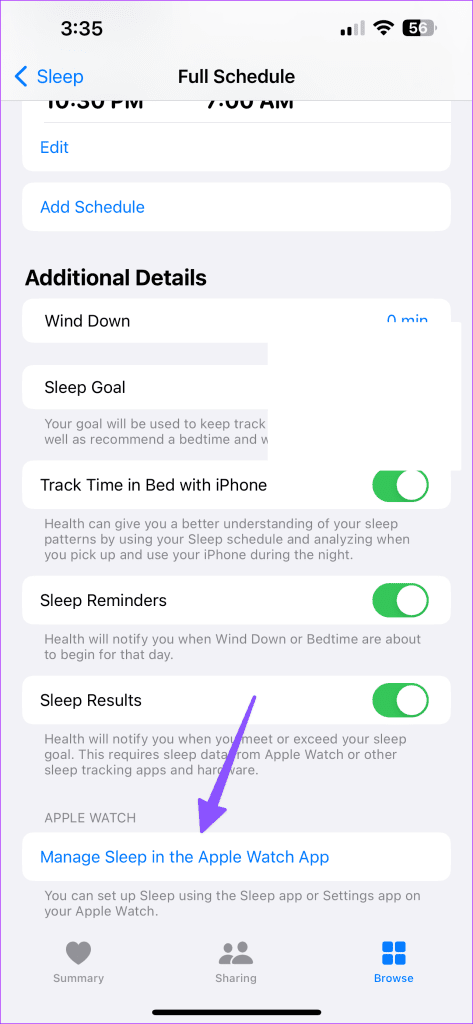
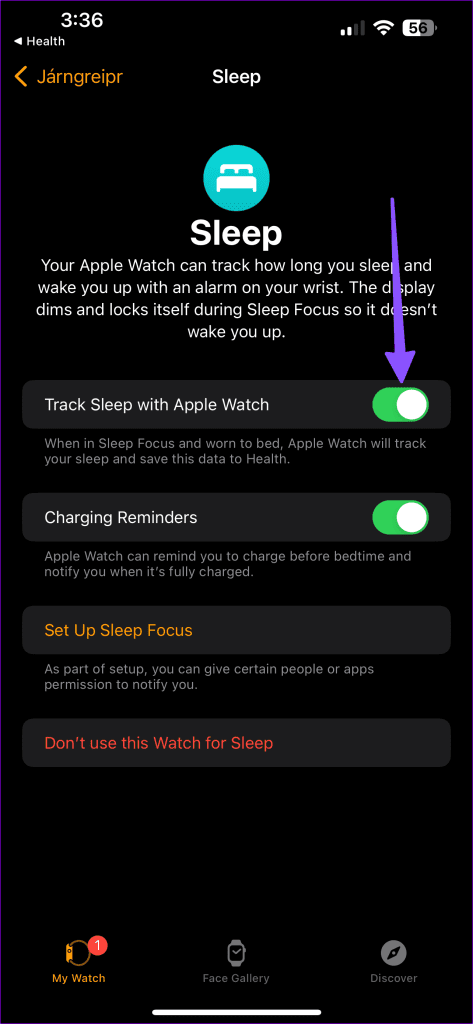
Você pode ativar outras opções, como lembretes de sono, resultados de sono, monitorar o tempo na cama com um iPhone e muito mais.
Você pode redefinir os dados de calibração do Apple Watch e tentar novamente.
Passo 1: Abra o aplicativo Apple Watch.
Etapa 2: vá até a guia Meu relógio. Selecione Privacidade.
Etapa 3: Toque em ‘Redefinir dados de calibração de condicionamento físico’ e confirme sua decisão.
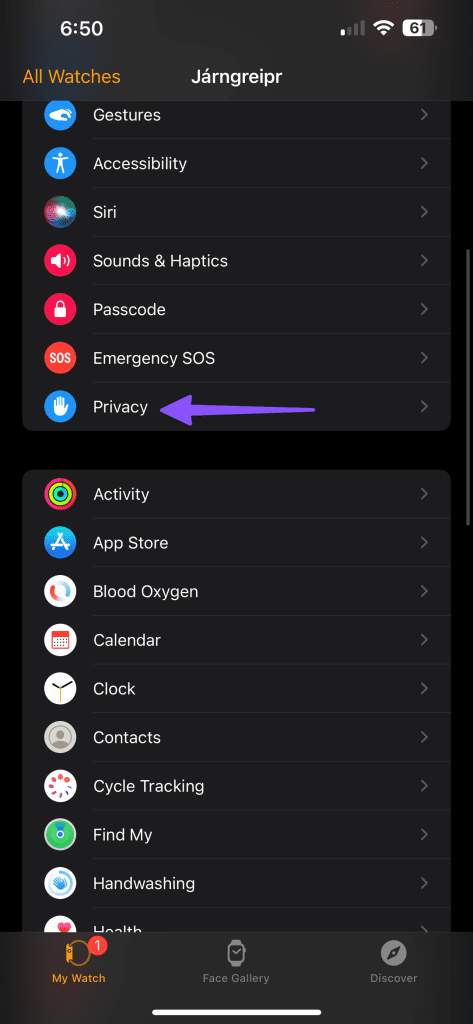
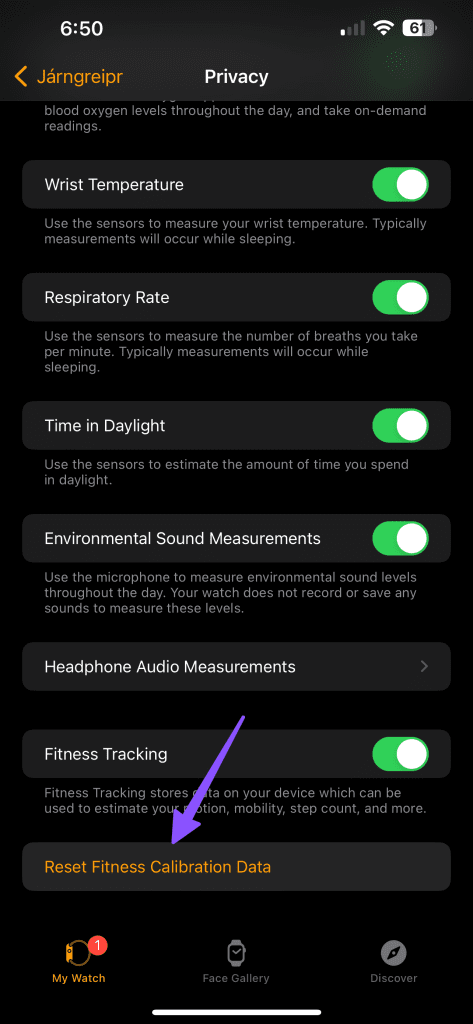
O recurso Monitorar o tempo na cama analisa seus padrões de sono com base na frequência com que você escolhe o iPhone durante a noite. Você precisa desligar o recurso de controle de tempo na cama e tentar novamente.
Passo 1: Vá para o menu Agenda completa e opções no aplicativo Saúde (verifique as etapas acima).
Passo 2: Vá até Detalhes adicionais e desative Monitorar tempo na cama com o botão do iPhone.
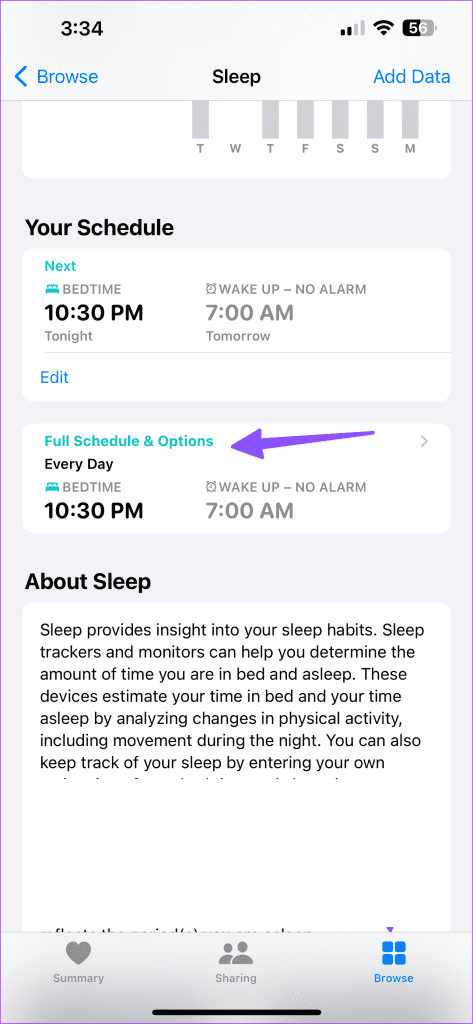
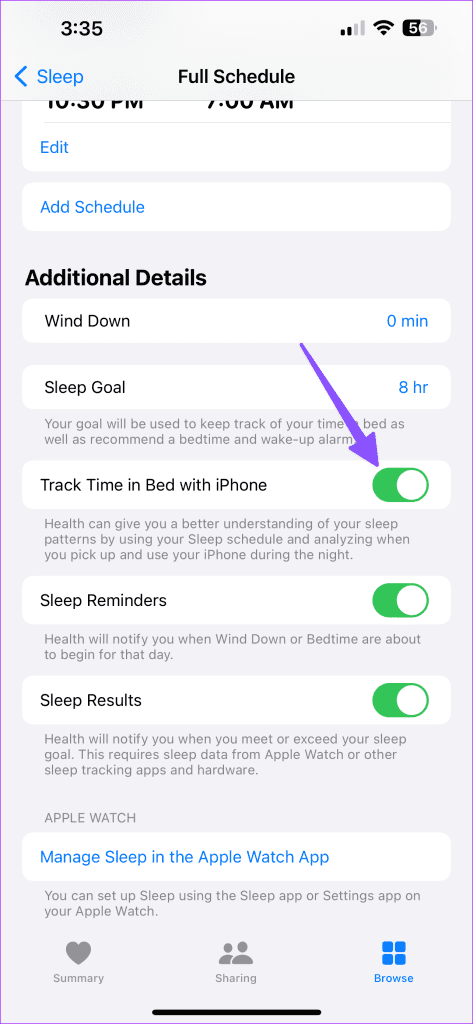
Você deve desemparelhar seu Apple Watch, emparelhá-lo novamente com seu iPhone e começar a rastrear dados astutos de sono.
Passo 1: Mantenha seu Apple Watch ao lado do iPhone. Abra o aplicativo Watch em todos os relógios selecionados.
Passo 2: Selecione o botão de informações ao lado do Apple Watch e clique em ‘Desemparelhar Apple Watch’.
Passo 3: Confirme sua decisão e digite seu ID Apple e senha.
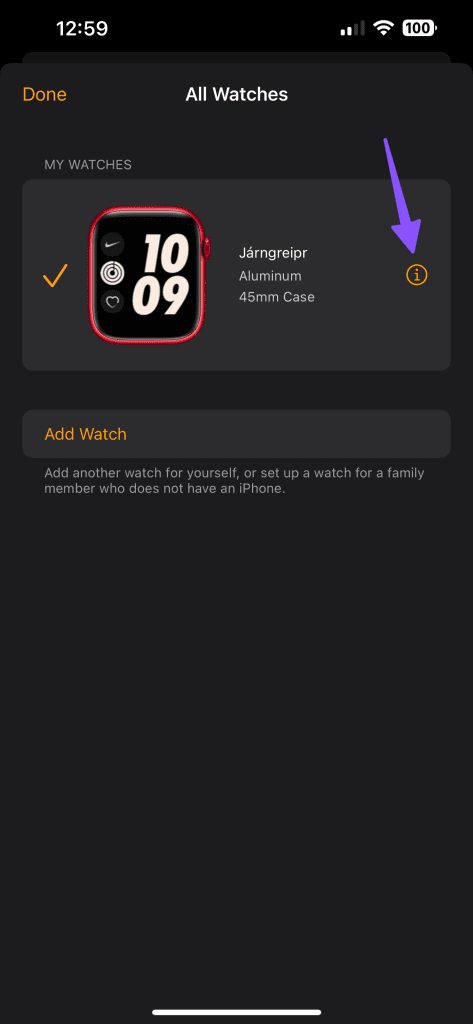
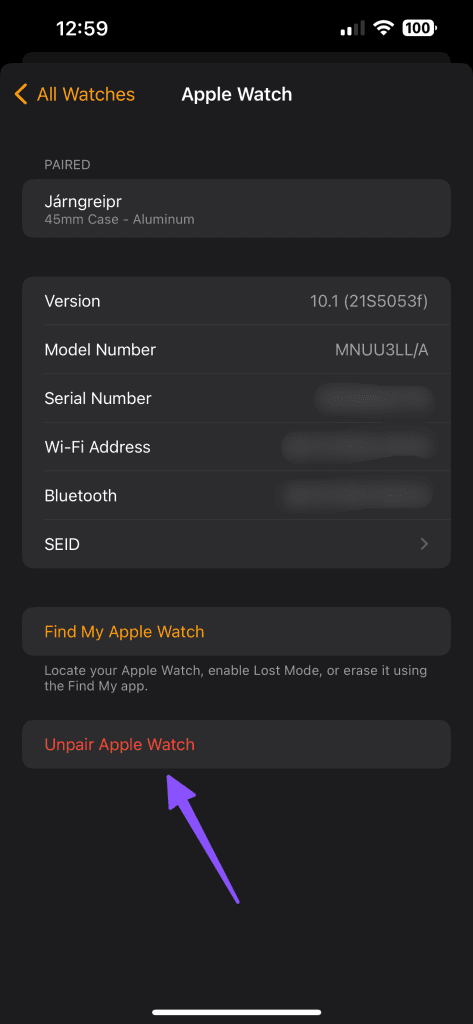
Ligue o Apple Watch e coloque-o ao lado do iPhone para começar a configurá-lo.
Uma versão do iOS ou watchOS com bugs pode impedir que o Apple Watch monitore o sono. Você deve baixar a atualização mais recente do iOS e do watchOS e tentar novamente.
Passo 1: Abra Ajustes no seu iPhone e vá até Geral.
Passo 2: Toque em Atualização de software e baixe a versão mais recente do iOS.
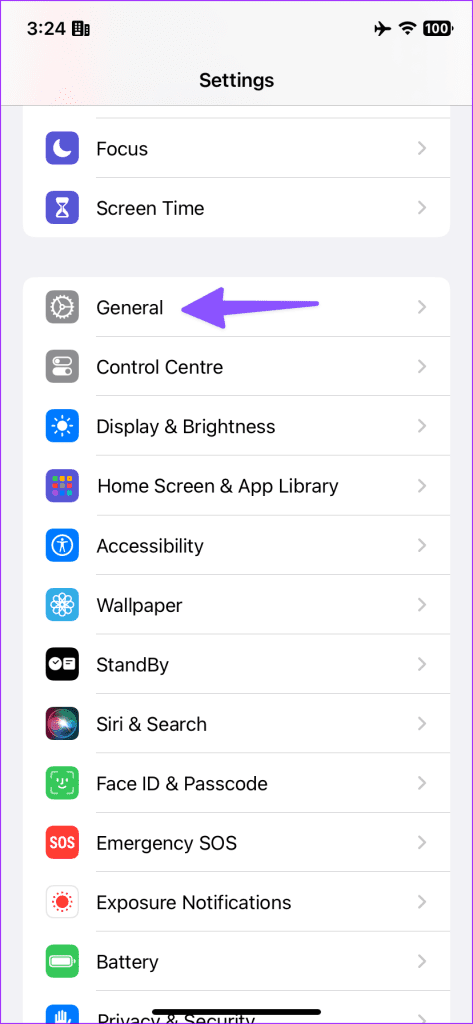
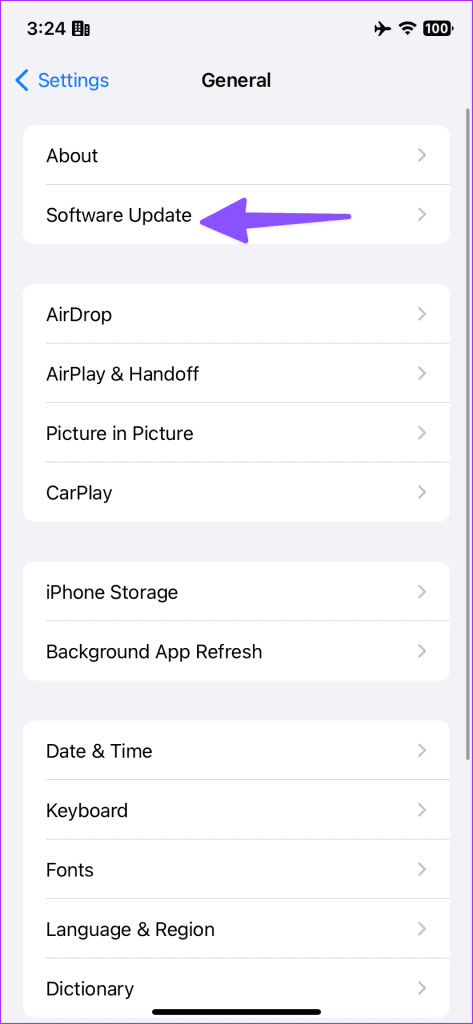
Da mesma forma, vá para o menu Geral nas configurações do Apple Watch e baixe a versão mais recente do watchOS.
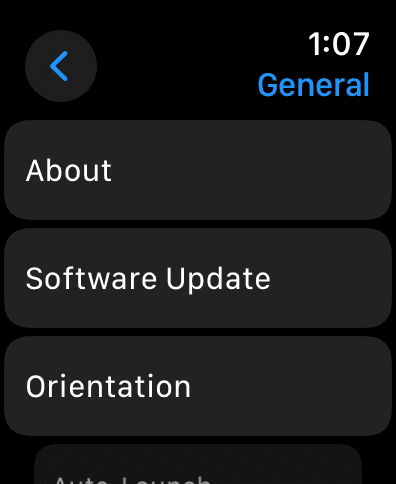
Para alguns usuários, o fato de o Apple Watch não registrar o sono anula o propósito de usar o wearable da Apple. Qual truque funcionou para você? Compartilhe suas descobertas nos comentários abaixo.
Quer dar um novo começo ao seu perfil do Twitch? Veja como alterar o nome de usuário e o nome de exibição do Twitch com facilidade.
Descubra como alterar o plano de fundo no Microsoft Teams para tornar suas videoconferências mais envolventes e personalizadas.
Não consigo acessar o ChatGPT devido a problemas de login? Aqui estão todos os motivos pelos quais isso acontece, juntamente com 8 maneiras de consertar o login do ChatGPT que não funciona.
Você experimenta picos altos de ping e latência no Valorant? Confira nosso guia e descubra como corrigir problemas de ping alto e atraso no Valorant.
Deseja manter seu aplicativo do YouTube bloqueado e evitar olhares curiosos? Leia isto para saber como colocar uma senha no aplicativo do YouTube.
Descubra como bloquear e desbloquear contatos no Microsoft Teams e explore alternativas para um ambiente de trabalho mais limpo.
Você pode facilmente impedir que alguém entre em contato com você no Messenger. Leia nosso guia dedicado para saber mais sobre as implicações de restringir qualquer contato no Facebook.
Aprenda como cortar sua imagem em formatos incríveis no Canva, incluindo círculo, coração e muito mais. Veja o passo a passo para mobile e desktop.
Obtendo o erro “Ação bloqueada no Instagram”? Consulte este guia passo a passo para remover esta ação foi bloqueada no Instagram usando alguns truques simples!
Descubra como verificar quem viu seus vídeos no Facebook Live e explore as métricas de desempenho com dicas valiosas e atualizadas.








